Vá até a sua conversa com essa pessoa para ver o status de atividade dela no Instagram. No entanto, se esse status não aparecer, ela pode ter ocultado o status de atividade e você não poderá ver se ela está online ou quando esteve online.
Como Desativar o Status "Online" no Instagram? (2024)
Na maioria dos casos, as pessoas valorizam sua privacidade e preferem manter suas atividades online ocultas dos outros. Às vezes, as pessoas podem não querer ser incomodadas por mensagens ou notificações de determinadas pessoas no Instagram. Você pode evitar atenção e mensagens indesejadas desativando seu status de atividade.
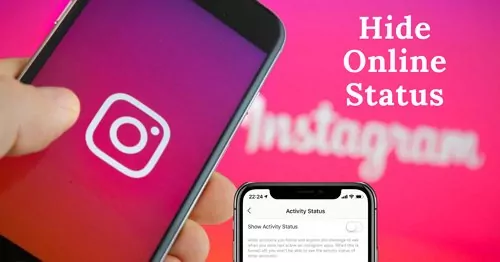
- Parte 1: Como desativar o status de atividade no Instagram?
- Parte 2: Como ocultar o status online no Instagram por meio do navegador web?
- Parte 3: Saiba mais sobre o status de atividade no Instagram
- Parte 4: Dicas úteis para proteger sua privacidade e segurança no Instagram
- Parte 5: Perguntas frequentes sobre como ocultar o status online no Instagram
Como desativar o status de atividade no Instagram?
O Instagram é um dos sites de mídia social mais populares dos últimos anos. Portanto, se você não quer que todos vejam quando você está online, ele permite que você desative o status de atividade no Android ou iPhone seguindo estes passos:
Abra o Instagram e vá para o seu perfil.
Toque nas três linhas no canto superior direito para abrir o menu "Configurações e atividade".
Agora, selecione "Mensagens e respostas ao story" abaixo da seção "Como os outros podem interagir com você".
Em seguida, selecione "Mostrar status de atividade".
Alterne o botão ao lado de "Mostrar status da atividade".
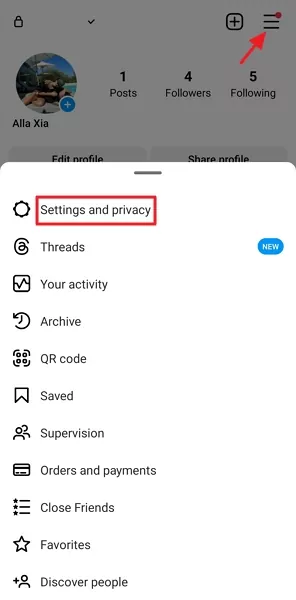
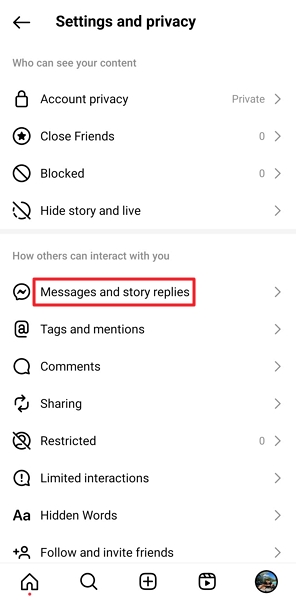
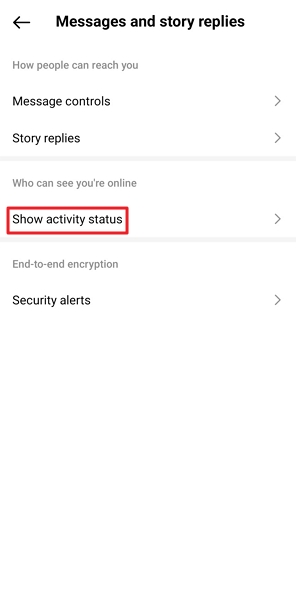
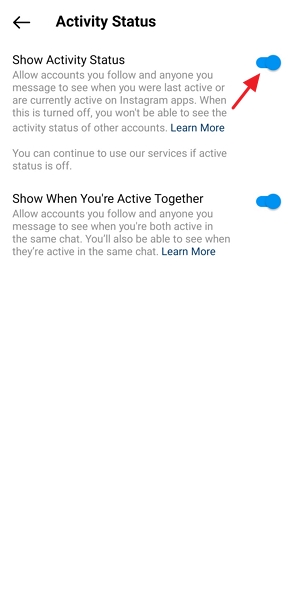
Como ocultar o status online no Instagram por meio do navegador web?
Se você usa o Instagram no navegador web e deseja ocultar o status online, siga os passos abaixo:
Acesse Instagram no navegador de sua preferência e clique no ícone "Mais".
Selecione "Configurações" e clique na opção "Mensagens e respostas ao story" no menu à esquerda.
Agora, selecione a opção "Mostrar status de atividade" na próxima tela. Em seguida, alterne o botão ao lado de "Mostrar status da atividade" para desativado.
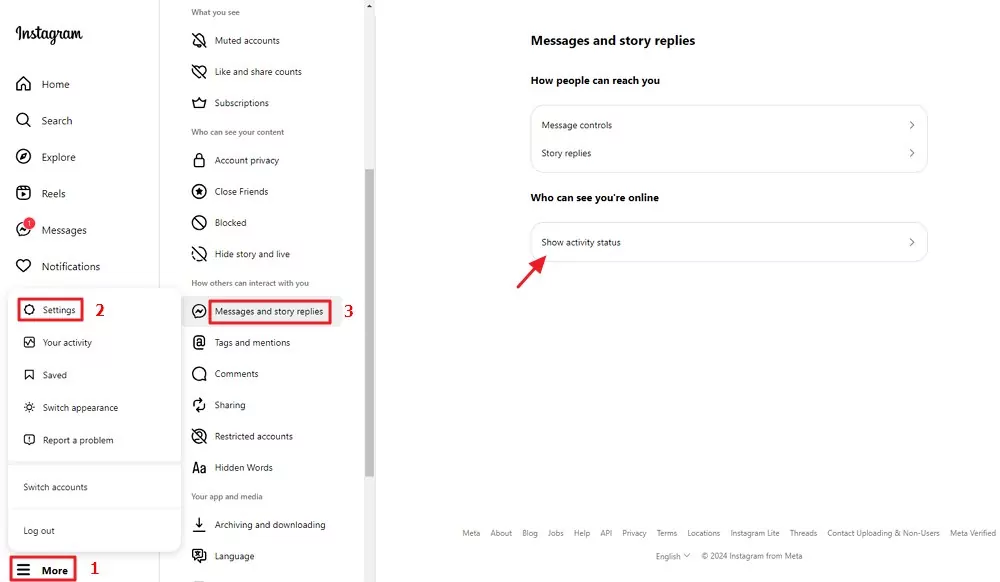
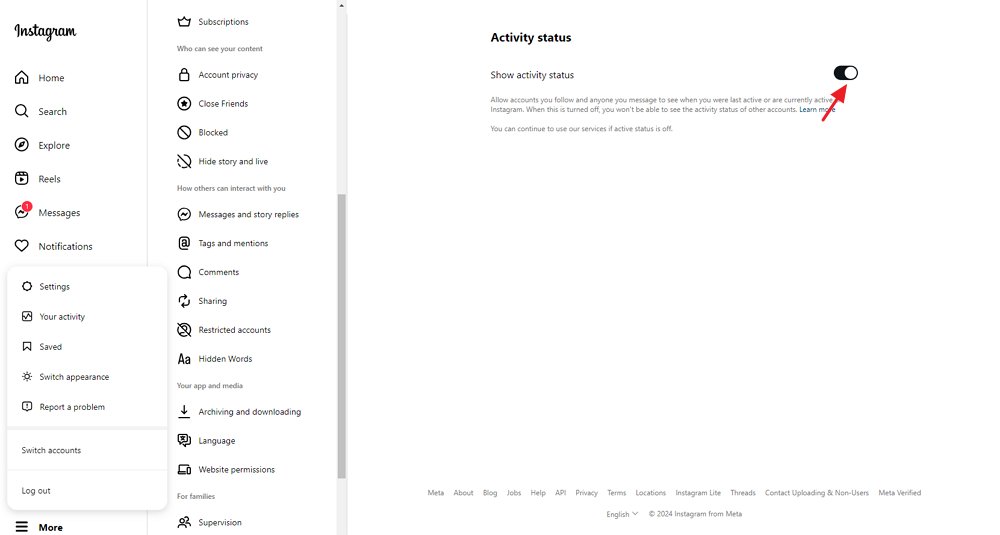
Saiba mais sobre o status de atividade no Instagram
O status de atividade no Instagram é um recurso que permite que você veja quando seus amigos ou contatos estão online ou quando eles estiveram ativos pela última vez no Instagram. Quando o status de atividade estiver ativado, você verá um pequeno ponto verde ao lado da foto de perfil do usuário ou uma nota como "Online agora" sob o nome dele, indicando que ele está online.
Observe que, quando você desativar seu status de atividade no Instagram, outros usuários não poderão ver quando você esteve ativo pela última vez ou se você está online no momento na plataforma. Como esse é um recurso bidirecional, você não poderá ver os status de atividade de outros usuários.
No entanto, você ainda pode enviar e receber mensagens diretas. A desativação do status de atividade não impedirá que você envie ou receba mensagens diretas, e você ainda poderá ver quando alguém leu sua mensagem.
Dicas úteis para proteger sua privacidade e segurança no Instagram
Procurando por dicas úteis para proteger sua privacidade e segurança no Instagram? Siga estas dicas:
Defina uma senha forte
Uma senha forte é a primeira coisa que você deve fazer para proteger sua privacidade e as configurações de segurança do Instagram. Como há muitos ataques relacionados à segurança da informação, como força bruta e ataque de dicionário, que ajudam os invasores a adivinhar sua senha e violar a privacidade dos usuários, é recomendável definir uma senha forte em vez de seu nome e padrões normais de senha.
Torne o perfil do Instagram como "conta privada"
Outra dica para proteger sua privacidade e segurança é definir sua conta do Instagram como privada. Se você tornar sua conta do Instagram privada, ninguém poderá segui-lo no Instagram sem sua permissão. Isso ajudará a impedir que as pessoas que você não conhece vejam seus post e stories. Para tornar sua conta do Instagram privada, siga os passos abaixo:
Passo 1: Abra o Instagram em seu dispositivo e acesse seu perfil.
Passo 2: Toque nas três linhas na parte superior para abrir o menu de configurações e atividade. Agora, toque em "Privacidade da conta".
Passo 3: Alterne o botão ao lado de "Conta privada" na seção "Privacidade da conta".
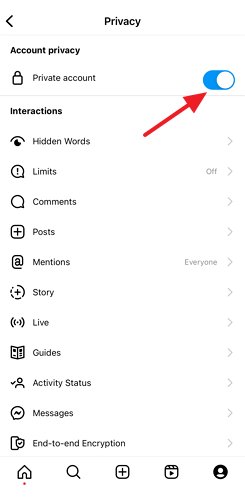
Bloqueie usuários indesejados
Se você tiver um seguidor irritante, poderá impedi-lo de visualizar suas publicações e stories e até mesmo de enviar mensagens diretamente a você, bloqueando-o no Instagram. Caso você não saiba como bloquear alguém no Instagram, siga os passos abaixo:
Passo 1: Abra o Instagram em seu dispositivo e toque no ícone de perfil no canto inferior direito.
Passo 2: Toque em "Seguidores" e procure o seguidor que você deseja bloquear.
Passo 3: Vá para o perfil do seguidor, toque no ícone de três pontos no canto superior direito e selecione "Bloquear" no menu suspenso.
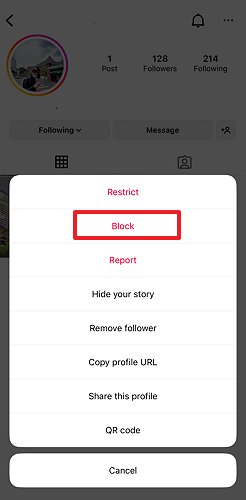
Ative a autenticação de dois fatores
Para evitar que alguém faça login em sua conta sem permissão, ative a autenticação de dois fatores no Instagram. O Instagram fornece um recurso de autenticação de dois fatores que envia um código de autenticação para seu e-mail ou SMS sempre que há um novo login. Isso impedirá que as pessoas acessem sua conta do Instagram sem sua permissão. Para ativar a autenticação de dois fatores no Instagram, siga os passos abaixo:
Passo 1: Abra o Instagram e vá até seu perfil.
Passo 2: Toque no ícone de três linhas, no menu "Configurações e atividade" e toque em "Central de Contas" e depois em "Senha e segurança".
Passo 3: Toque em "Autenticação de dois fatores" e selecione seu perfil e digite sua senha para continuar.
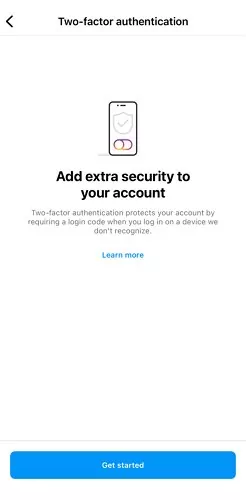
Passo 4: Agora, selecione uma das três opções de autenticação e, em seguida, ative a autenticação de dois fatores em seu aplicativo do Instagram.
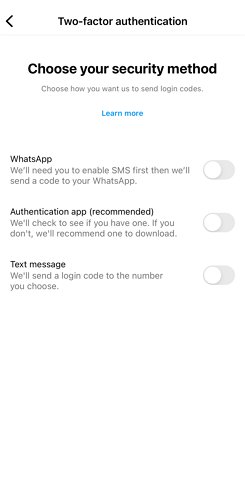
Usando o checkup de segurança do Instagram
Outra ferramenta útil que o Instagram oferece para proteger a privacidade e a segurança é o recurso "Checkup de segurança". O checkup de segurança orienta os usuários nas ações necessárias para proteger sua conta, como verificar a atividade de login, avaliar as informações do perfil, validar contas que compartilham credenciais de login e alterar os detalhes de contato de recuperação de conta, como um endereço de e-mail ou um número de telefone. Para usar esse recurso de checkup de segurança do Instagram, siga os passos abaixo:
Passo 1: Inicie o aplicativo Instagram em seu dispositivo e toque no ícone Perfil no menu inferior.
Passo 2: Pressione o ícone de três linhas para abrir o menu de "Configurações e atividade". Nessa tela, selecione "Central de contas" e toque em "Senha e segurança".
Passo 3: Na tela de "Senha e segurança", toque na opção "Checkup de segurança" e você obterá os detalhes.
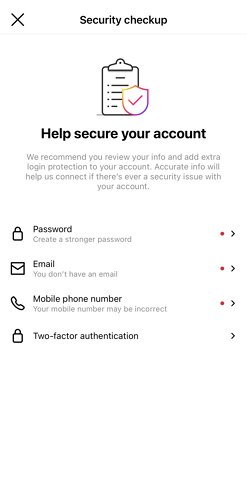
- AirDroid Parental Control & Detector de Conteúdo
- Configure palavras-chave para detectar conteúdo nocivo no Instagram e receber alertas.
- Receba de forma simultânea as notificações do Instagram dos celulares dos seus filhos.
- Defina limites de tela ou tempo de uso para o Instagram para ajudar as crianças a se concentrarem.
- Veja a localização dos seus filhos em tempo real e veja o histórico de localização deles em uma linha do tempo.
Perguntas frequentes sobre como ocultar o status online no Instagram
Você não pode ocultar a última visualização para uma pessoa específica; a única maneira de fazer isso é ocultando seu status de atividade nas configurações de perfil, o que significa que ninguém poderá vê-lo.
Se você não consegue ver o status de atividade de alguém, essa pessoa ocultou seu status de atividade nas configurações do Instagram.
Para fazer isso, vá para as configurações do perfil e toque em "Mensagens e respostas ao story". Agora, navegue até "Mostrar status de atividade" e toque nela. Alterne o botão "Mostrar status da atividade" para desativado.
Se você ocultou seu status de atividade no Instagram, ninguém poderá ver seu status de atividade. No entanto, se você não ocultou, seu status de atividade no Instagram fica visível para as pessoas com quem você interagiu ao menos uma vez.






Deixar uma resposta.